Comment effacer la mémoire cache et les cookies dans mon navigateur ?
Chaque fois que vous remarquez un problème général de rapidité dans votre compte Pipedrive, il est conseillé de commencer par effacer le cache et les cookies de votre navigateur.
Voici des indications pour effectuer cette opération sur les principaux navigateurs qui supportent Pipedrive.
Google Chrome
Dans une fenêtre Chrome, cliquez sur … > Effacer les données de navigation.

Dans la fenêtre de dialogue suivante, assurez-vous de bien choisir « Tout le temps » dans le menu déroulant « Période » et de sélectionner « Cookies et autres données des sites », « Images et fichers cachés » et « Contenu web caché » avant de cliquer sur « Effacer les données ».

Firefox
Dans une fenêtre Firefox, cliquez sur l'icône bibliothèque > Paramètres.
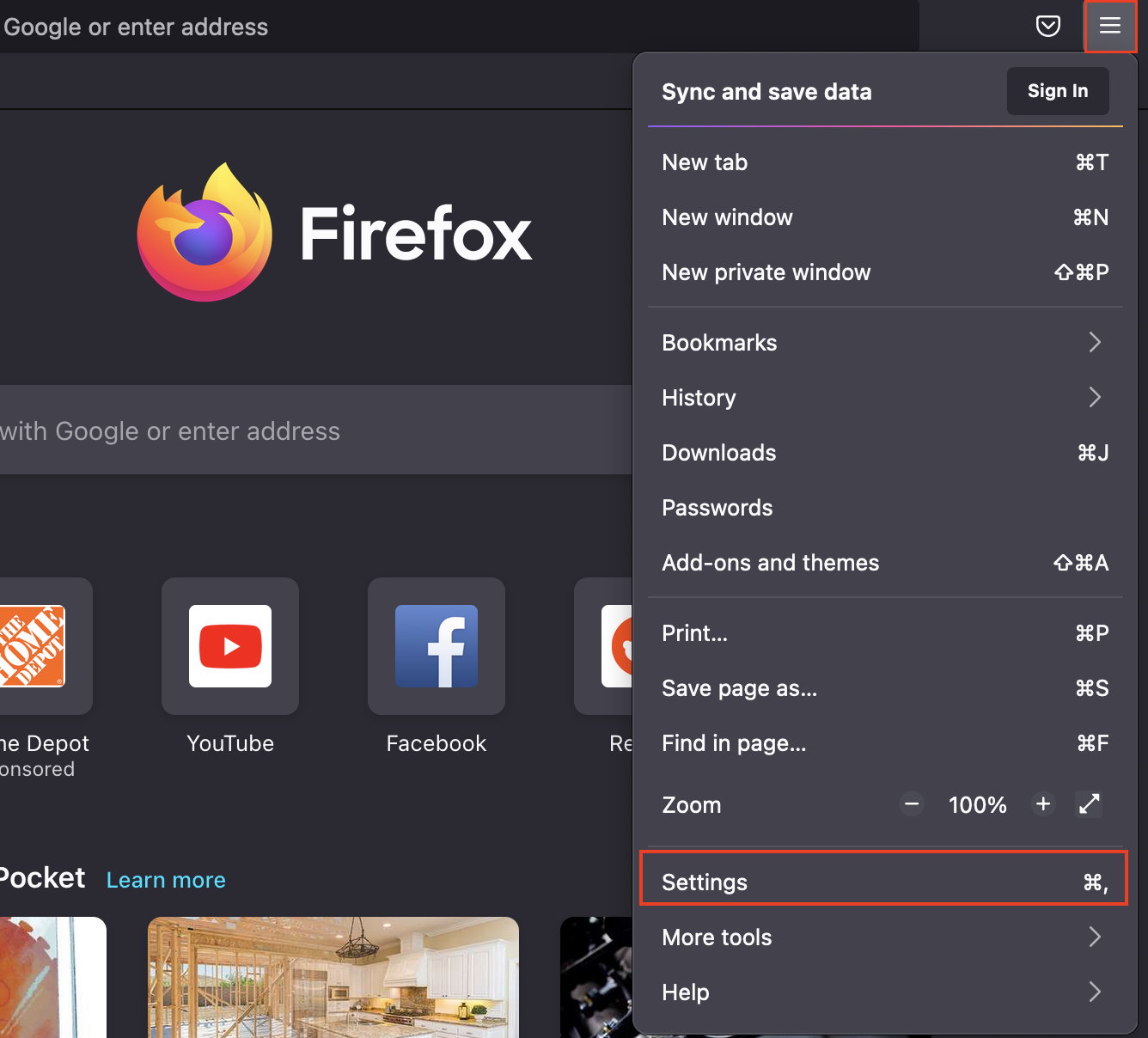
Allez ensuite dans « Vie privée et sécurité », descendez jusqu'à la section « Cookies et données de sites » et cliquez sur Effacer les données…
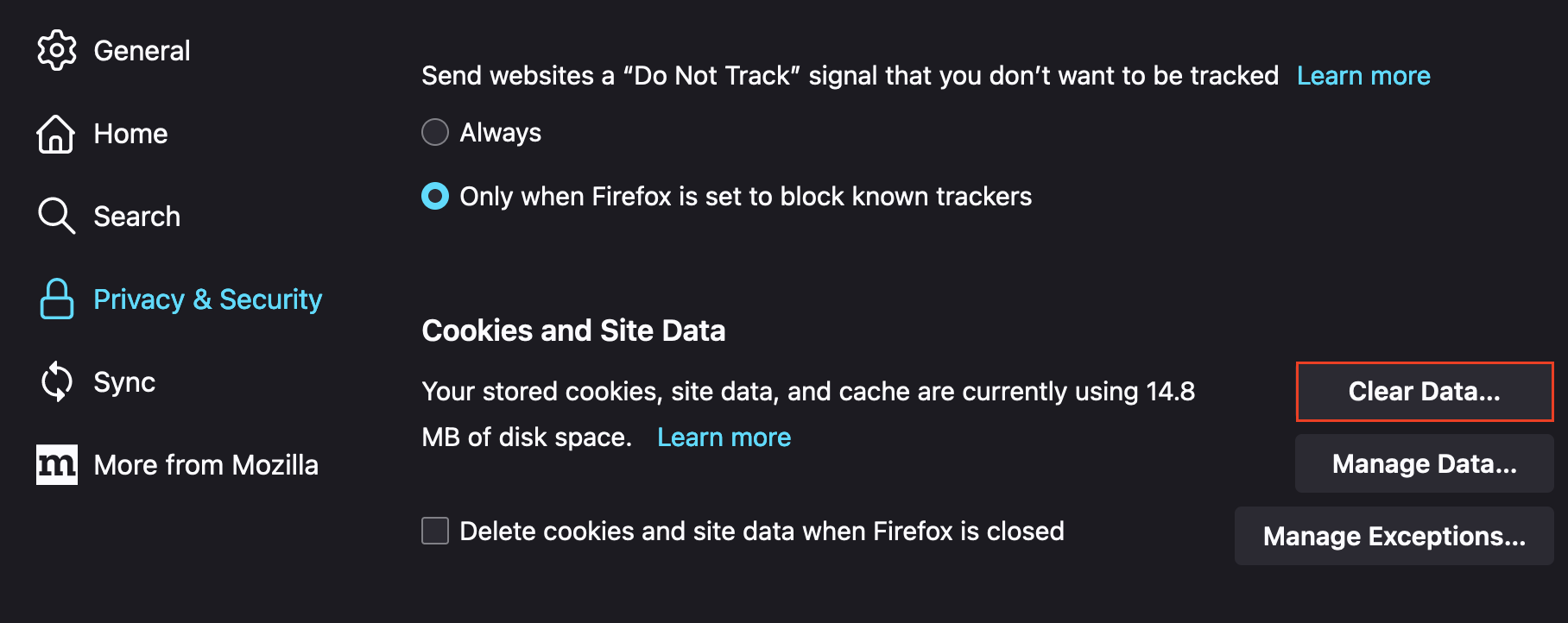
Safari
Dans une fenêtre Safari, cliquez sur « Safari » dans la barre de menu et allez dans « Paramètres ».
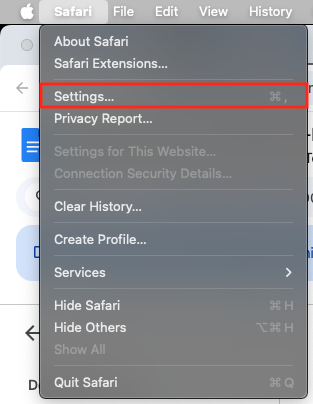
Dans la fenêtre suivante, sélectionnez l'onglet « Avancé » et assurez-vous de bien cocher la case « Afficher les fonctionnalités pour développeurs web » :
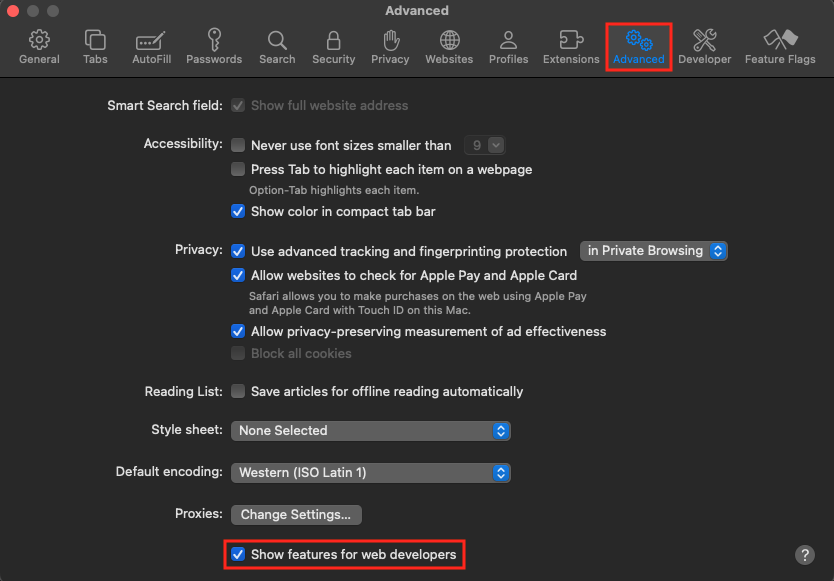
Trouvez ensuite l'onglet « Développement » dans votre barre de menu, puis sélectionnez « Vider les caches ».
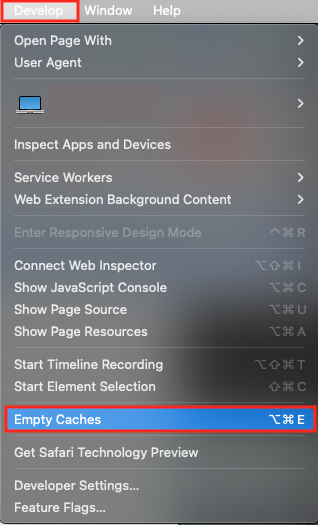
Internet Explorer
Dans une fenêtre Internet Explorer, cliquez sur l'icône engrenage > Effacer l'historique du navigateur.
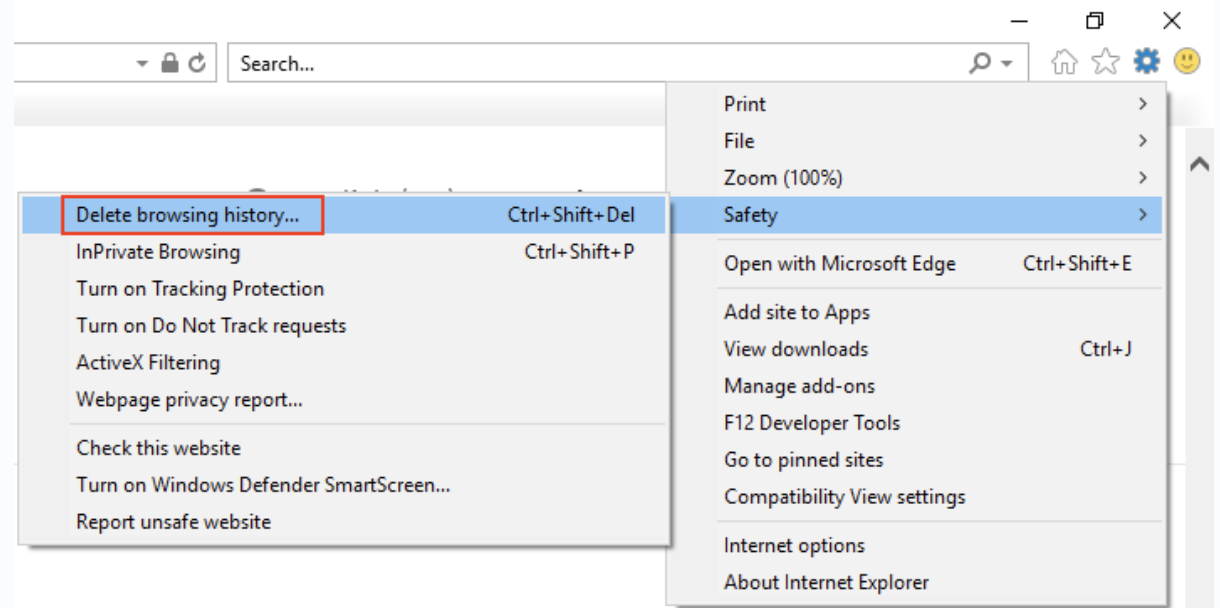
Dans le dialogue suivant, assurez-vous que « Conserver les données de mes sites web favoris » soit décoché, et sélectionnez « Fichiers Internet et fichiers de sites web temporaires » et « Cookies et données des sites web ». Vous pouvez ensuite cliquer sur « Effacer » pour confirmer.
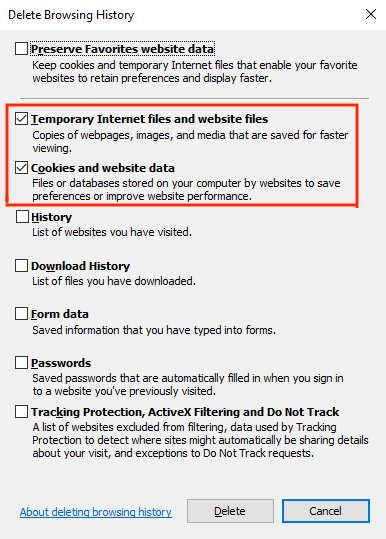
Si vous utilisez Microsoft Edge :
Dans une fenêtre Microsoft Edge, cliquez sur (…) > onglet Historique > Effacer les données de navigation.

Dans la fenêtre suivante, sélectionnez les options « Cookies et données de sites enregistrés » et « Fichiers et données en cache ». Vous pouvez ensuite cliquer sur « Effacer maintenant » pour confirmer.
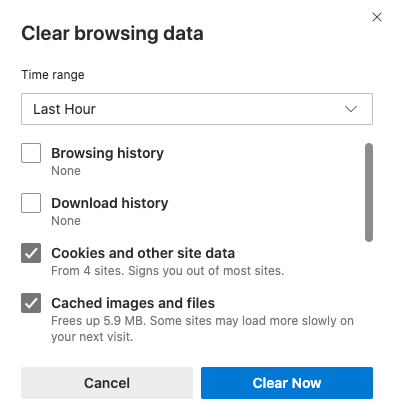
Effacer le cache pour une page
Il arrive que vous ayez à effacer des données de back-end pour des raisons liées à des problèmes de performance, sans pour autant vouloir effacer toutes les données de votre navigateur.
Pour effacer le cache d'une unique page web, cliquez sur … > Plus d'outils > Outils développeurs :
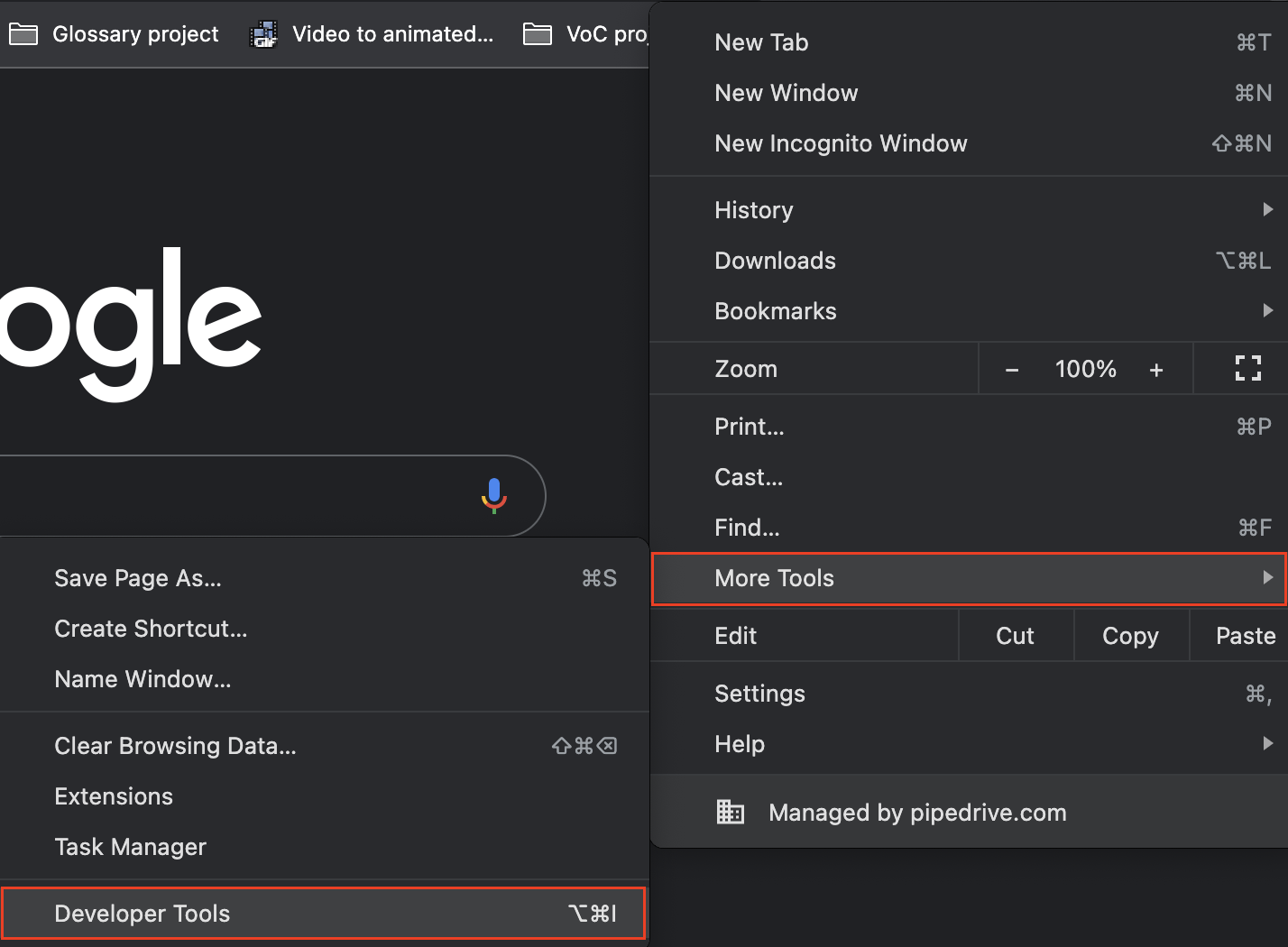
Ceci ouvrira le menu d'inspection, dans lequel vous pourrez choisir l'onglet console. Une fois sélectionné, conservez l'onglet console ouvert et faites un clic droit sur l'icône de rafraîchissement de la page, dans le coin supérieur gauche de votre navigateur.
Vous verrez alors l'option Vider le cache et effectuer une actualisation forcée :
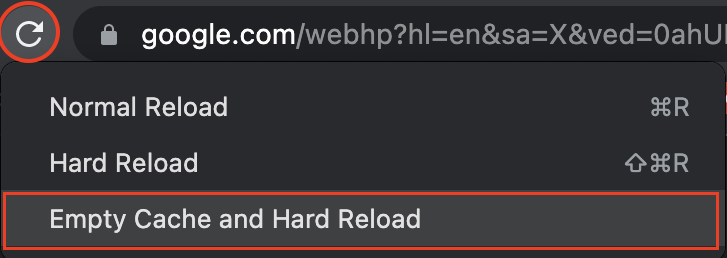
Cet article a-t-il été utile ?
Oui
Non